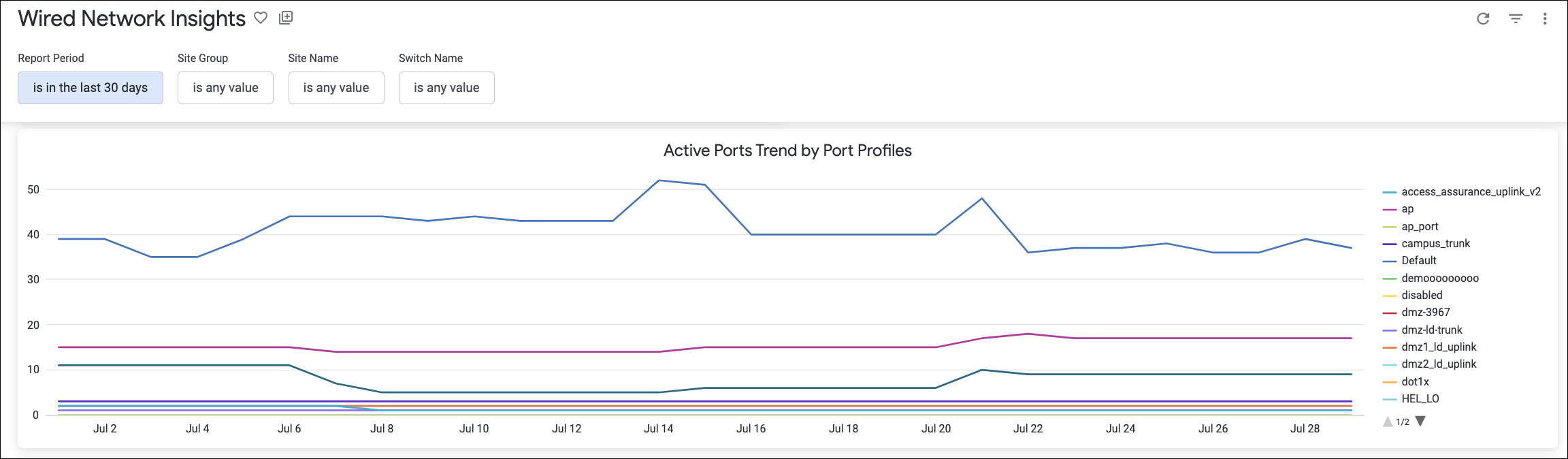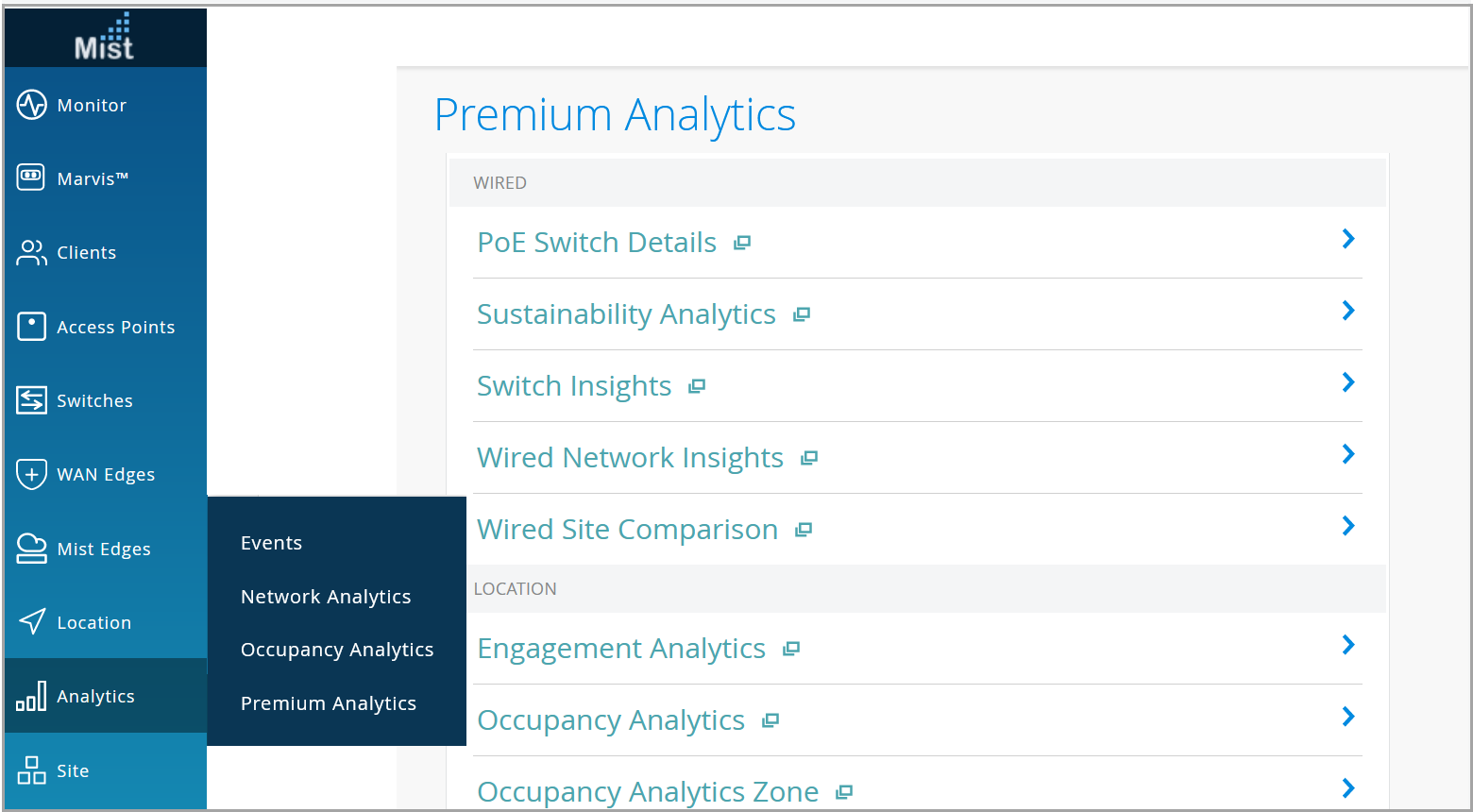スイッチのインサイト
スイッチの使用状況をエンドツーエンドで可視化し、有線ネットワークに関する分析結果を表示します。
このレポートは、インターフェイス使用率、VLANトラフィックの傾向、スイッチとポートの使用状況などの詳細情報を提供します。各ポートのステータスと、現在スイッチに接続されているインターフェイスを簡単に確認できます。
特徴および利点
-
企業全体でのスイッチとポートの使用状況を詳細に把握できます。これらの分析情報により、問題が発生しているネットワークの領域を特定できます。
-
スイッチのポートとインターフェイスを通過するトラフィックの量と種類を監視します
-
ネットワーク内のスイッチとポートに接続されているクライアントデバイスに関する詳細を提供します
始める前に
-
有線設定の詳細については、『 Juniper Mist Wired Configuration Guide 』を参照してください。
-
Juniper Mist Premium Analyticsダッシュボードのライセンス要件については 、Mist Premium Analyticsトライアルライセンス を参照してください。
- Juniper Mist Premium Analyticsダッシュボードのオプションについてご確認ください。 図 3 を参照してください。
スイッチインサイトダッシュボードにアクセス
Switch Insightsダッシュボードにアクセスするには、次の手順に従います。
スイッチインサイトタイル
ダッシュボードの上部で、サイト内のスイッチの分析情報を取得できます。ダッシュボードには、ポート数、メディアタイプ、ポートステータス、ポート動作モードが表示されます。

タイルには、次の詳細が表示されます。
-
ポートの合計数と使用中のポートの数
-
メディアタイプ(銅線またはファイバー)別に分類されたポート数
チャートをクリックすると、新しいウィンドウが開き、スイッチのリスト、インターフェイス名、その他の統計情報などの詳細が表示されます。
.
-
アップおよびダウンしているポートの数
-
インターフェイス モード(アクセスまたはトランク)別に分類されたポート数
チャートをクリックすると、新しいウィンドウが開き、スイッチのリスト、インターフェイス名、その他の統計情報などの詳細が表示されます。
- インターフェイスの詳細
- インターフェイストラフィックの傾向(GB)
- インターフェイス利用のトレンド
- VLANトラフィックのトレンド
- ポートとスイッチのインサイト
- ポートプロファイル別のアクティブポートトレンド
インターフェイスの詳細
タイルには、スイッチの詳細とトラフィック使用率の詳細が表示されます。
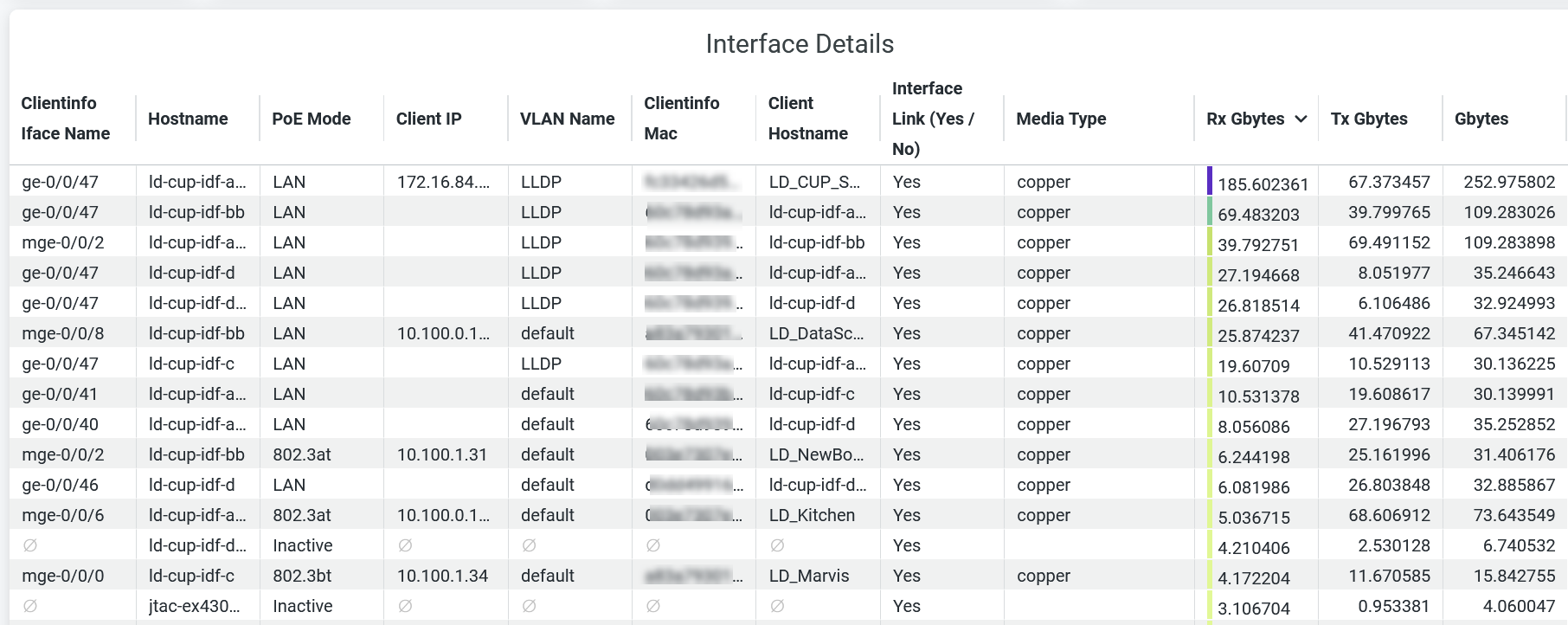
以下を確認できます。
-
[Interface Name]:スイッチに設定されたインターフェイス。
-
[ホスト名(Hostname)]:スイッチのホスト名。
-
PoE モード—スイッチのホスト名。
-
[クライアント IP(Client IP)]:クライアント デバイスの IP アドレス。
-
[VLAN Name]:関連付けられた VLAN の名前。
-
[クライアント情報 MAC]:クライアント デバイスの MAC アドレス。
-
[クライアント ホスト名(Client Hostname)]:クライアントのホスト名。
-
[インターフェイス リンク(Interface Link)]:インターフェイスのリンク ステータス。
-
[メディア タイプ(Media Type)]:インターフェイス メディア タイプ(銅線またはファイバー)。
-
トラフィック使用量—インターフェイス別のトラフィック使用量の合計量。
-
Rx G バイト—インターフェイスが受信するトラフィック量。
-
Tx Gbytes—インターフェイスが送信するトラフィック量。
インターフェイストラフィックの傾向(GB)
タイルには、一定期間のインターフェイス トラフィックの傾向が表示されます。
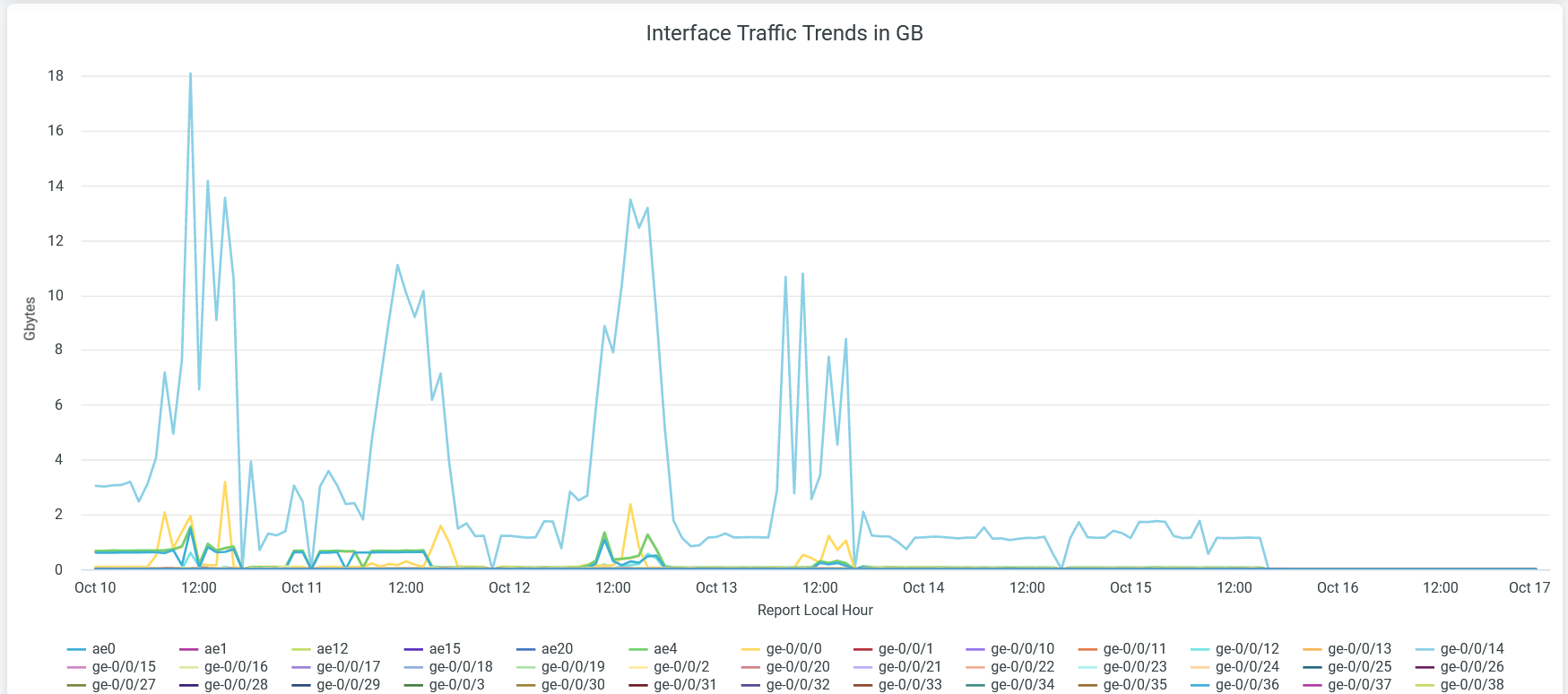
インターフェイスを表す折れ線グラフにカーソルを置くと、そのインターフェイスを通過するトラフィックの実際の量が表示されます。
チャートの下の凡例は、すべてのインターフェイスを示しています。インターフェイスのトラフィックの詳細をチャートで非表示にし、残りのインターフェイスの詳細のみを表示するには、下の凡例でインターフェイスをクリックします。
インターフェイス利用のトレンド
タイルは、一定期間に使用されたインターフェイスの割合を示します。
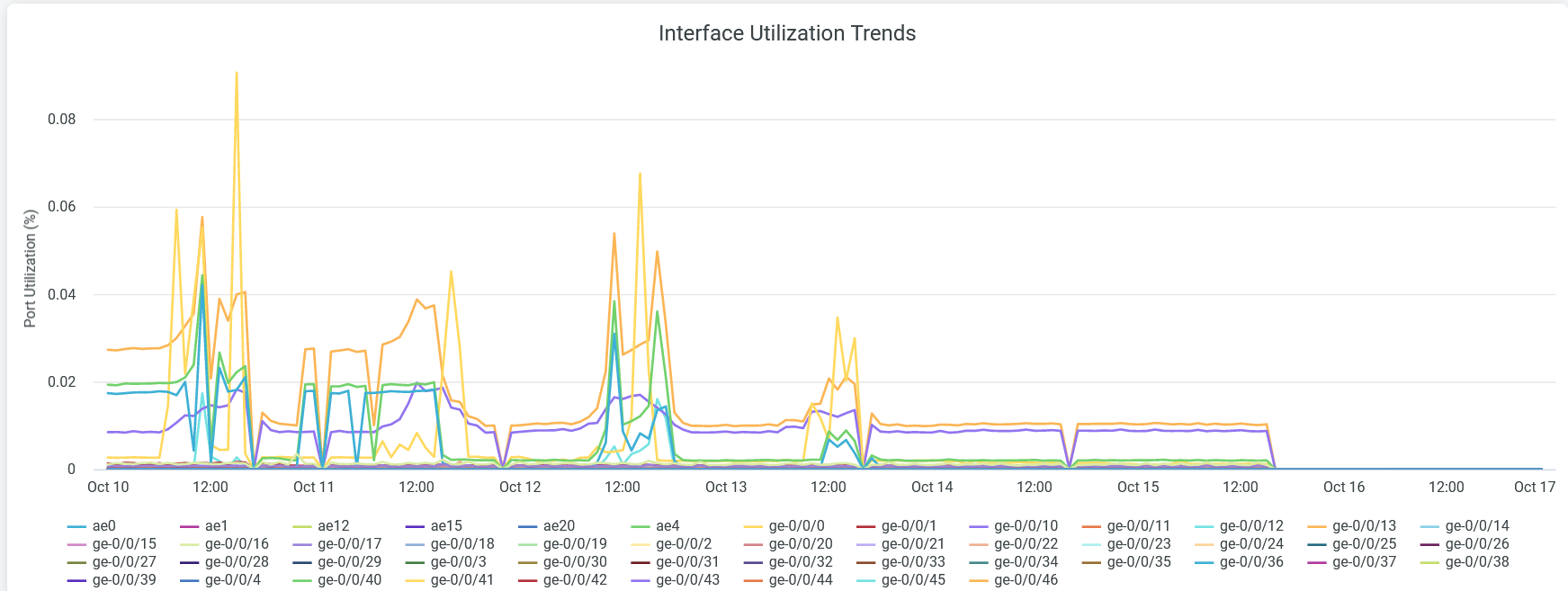
インターフェイスを表す折れ線グラフにカーソルを置くと、そのインターフェイスの実際の使用率が表示されます。
チャートの下の凡例は、すべてのインターフェイスを示しています。インターフェイスのトラフィックの詳細をチャートで非表示にし、残りのインターフェイスの詳細のみを表示するには、下の凡例でインターフェイスをクリックします。
VLANトラフィックのトレンド
このタイルは、一定期間におけるVLANトラフィック量の傾向を示します。
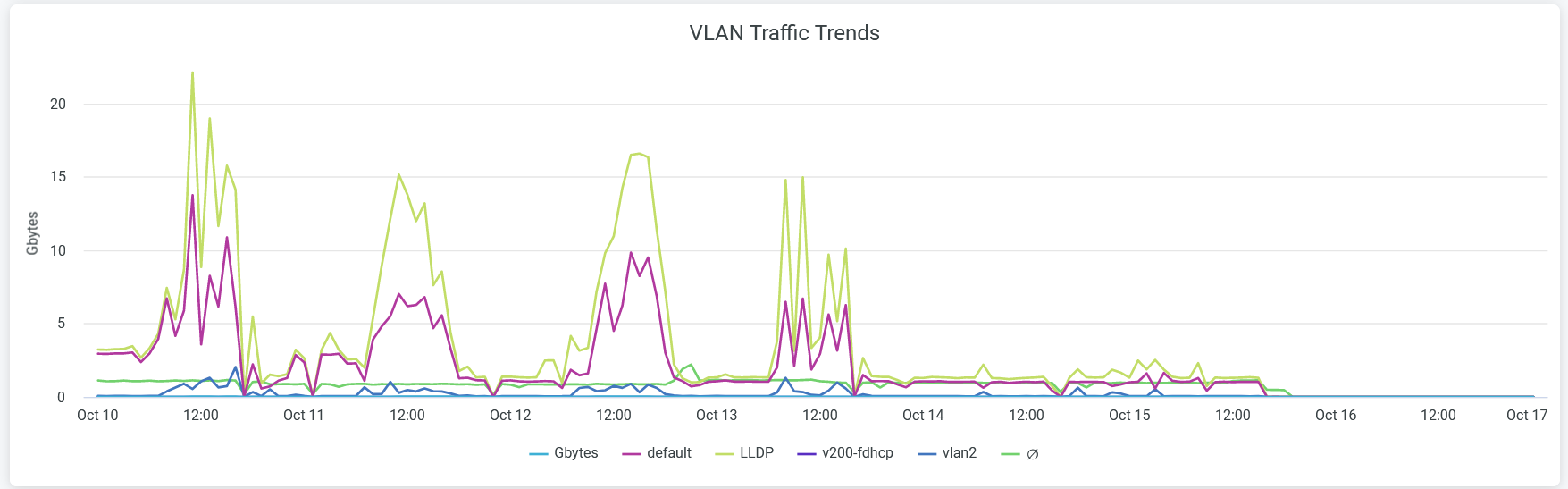
VLANネットワークを表す折れ線グラフにカーソルを置くと、そのネットワークの実際のトラフィック使用率が表示されます。
グラフの下の凡例は、すべてのVLANネットワークを示しています。VLANネットワークのトラフィックの詳細をチャートで非表示にし、残りのトラフィックの詳細のみを表示するには、下の凡例でVLANネットワークをクリックします。
ポートとスイッチのインサイト
このタイルは、組織内のポートプロファイルの使用状況を可視化します。ポートプロファイルに関連付けられているポートの数、およびアクティブなポートと非アクティブなポートの数を表示できます。この情報により、組織内のポート使用率を監視および管理できます。
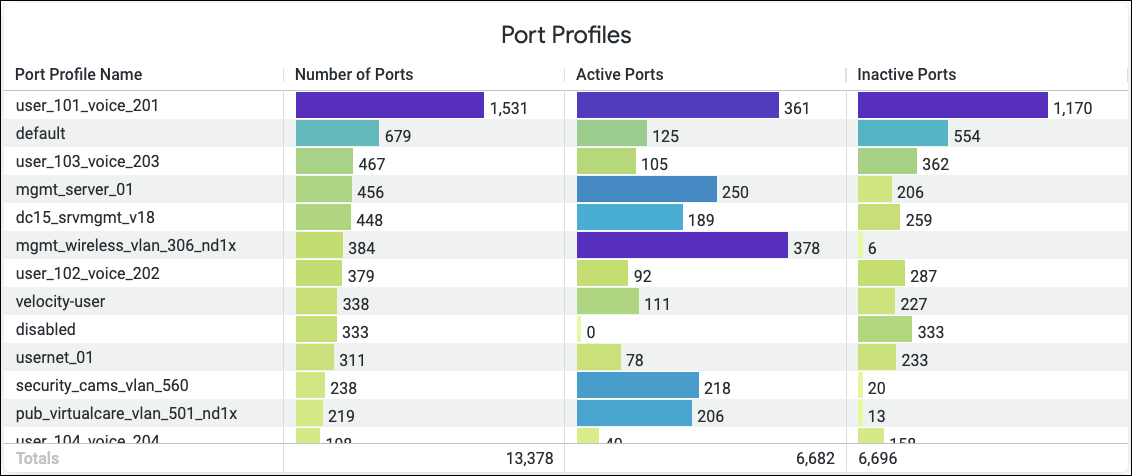
ポートプロファイル別のアクティブポートトレンド
このタイルには、ポートプロファイルに関連付けられたアクティブポートの使用率の傾向が表示されます。